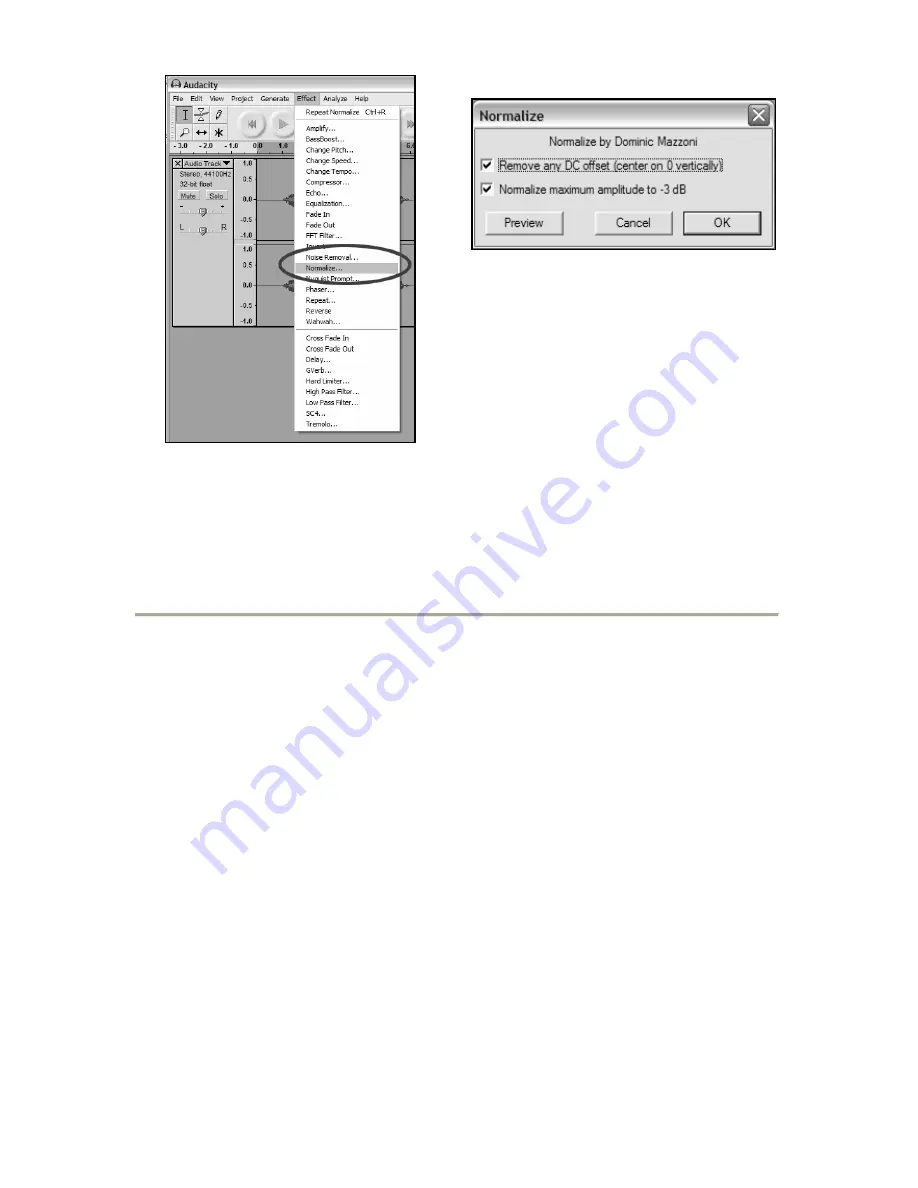
34
Figura 5: Lista desplegable
de efectos
Figura 6: Efecto Normalize
(Normalizar)
Limpieza del audio (opcional)
1.
Arrastre el cursor sobre la porción de la pista de audio que
contiene ruido. Recomendamos usar el comienzo o el final de
una pista donde no haya música sino sólo ruido de vinilo. (Vea
la Figure 7)
2.
Seleccione “Noise Removal” (Eliminación de ruido) del menú
desplegable “Effect” para activar la ventana “Noise Removal”.
(Vea la Figure 8)
3.
Haga clic en “Get Noise Profile” (Obtener perfil de ruido). La
ventana Noise Removal se cierra automáticamente ahora.
Seleccione la pista completa de audio de la que desea eliminar el
ruido. Si desea limpiar la grabación completa, use “Select All”
bajo el menú “Edit” (Vea la Figure 4)
4.
Repita el paso 2 para activar la ventana “Noise Removal”.
5.
Ajuste la cantidad de audio que desea filtrar moviendo el cursor
en la ventana “Noise Removal”. Recomendamos usar la mínima
eliminación de ruido para obtener un sonido óptimo. Nota:
puede previsualizar el audio antes de eliminar el ruido haciendo
clic en ‘Preview’.
6.
Haga clic en ‘Remove Noise’ (Eliminar ruido.
Summary of Contents for Audacity
Page 2: ......
Page 15: ...13 Figure 7 Selecting Noise in Track Figure 8 Noise Removal Window ...
Page 24: ...22 ...
Page 37: ...35 Figura 7 Selección del ruido en la pista Figura 8 Ventana de eliminación de ruido ...
Page 46: ...44 ...
Page 68: ...66 ...
Page 81: ...79 Figura 7 selezione di rumore nella traccia Figura 8 finestra di rimozione dei rumori ...
Page 90: ...88 ...
Page 111: ......
Page 112: ......
















































